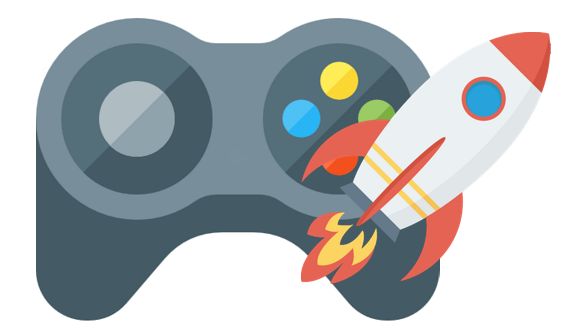Часто бывает так, что какая-либо игра тормозит без видимой на то причины, хотя при этом железо ПК соответствует системным требованиям игры, на компьютере не запущено посторонних ресурсоемких процессов, а центральный процессор и видеокарта работают в штатном режиме, без каких-либо признаков перегрева. В большинстве случаев владельцы ПК начинают подозревать Windows. И для исправления ситуации с лагами и фризами в играх переустанавливают операционную систему, а иногда и устанавливают новую ОС параллельно с уже установленной на компьютере, в надежде, что чистая операционка решит проблему с тормозами в играх. Так же часто геймеры пытаются найти более оптимизированную версию самой игры.
В большинстве случаев основной причиной тормозов в играх является слишком большая загрузка оперативной памяти и процессора. Нужно учитывать, что ОС требует для своей работы определенное количество оперативной памяти. Например, Windows 10 требует как минимум 2Гб ОЗУ только для своих процессов. При этом если самой игре требуется для нормальной работы 4ГБ ОЗУ, то на ПК должно быть не менее 6Гб оперативной памяти. Неплохой способ ускорения игр в Windows — использование специального софта, этот вариант избавления от фризов и лагов работает в всех популярных версиях Windows: 7, 8, 10. Эти программы созданы специально для оптимизации настроек операционных систем Windows для максимальной производительности в игровых приложениях. Как бонус, эти программы помогут очистить Windows от ненужных файлов и ошибок в системном реестре ОС.
Существенного ускорения в играх так же можно добиться при правильной настройке видеокарты Вашего компьютера.
1. Advanced System Optimizer
Официальный сайт: http://www.systweak.com/aso/download/
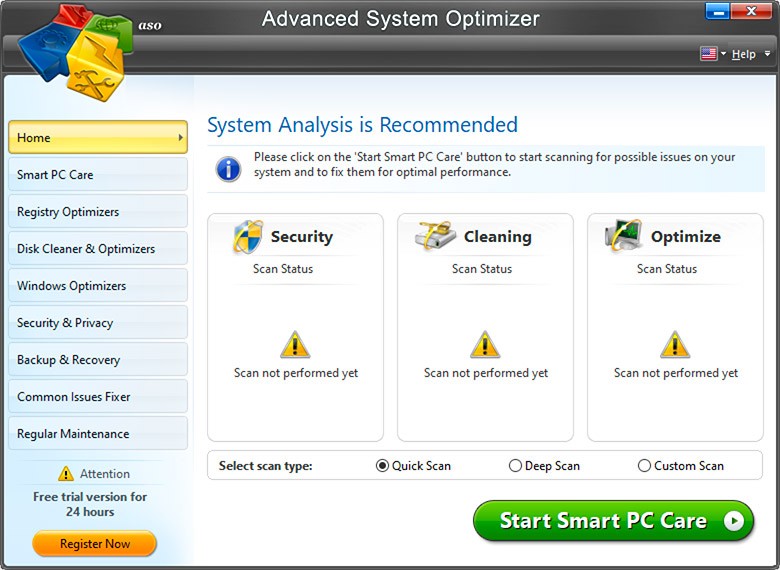
Хотя утилита Advanced System Optimizer платная — эта программа одна из самых универсальных для полной настройки операционной системы. Она позволяет не только увеличить производительность Windows для игр, но и очистить систему от различного рода «мусора»: временных файлов, ошибок в системном реестре, неиспользуемых или старых программ и их записей в реестре Windows, убрать из автозагрузки ненужные приложения, обновить драйвера на более актуальные версии и многое другое. Конечно, это все можно сделать и вручную, но представленная утилита может Вам помочь сэкономить массу времени. Стоит отметить, что влиять на производительность компьютера в играх могут не только лишние файлы в оперативной памяти или файле подкачки, которые остаются там после работы программ, но и компьютерные вирусы или шпионские трояны. Поэтому так же необходимо убедиться, что на компьютере установлен и работает антивирус, который предотвратит возможное влияние вирусов на производительность ПК в играх.
После завершения процесса очистки Windows, в Advanced System Optimizer можно настроить на максимальную производительность в играх. Для этого достаточно перейти в соответствующий раздел программы «Оптимизация Windows», затем открыть вкладку «Оптимизация для игр», после чего просто следовать указаниям мастера настройки.
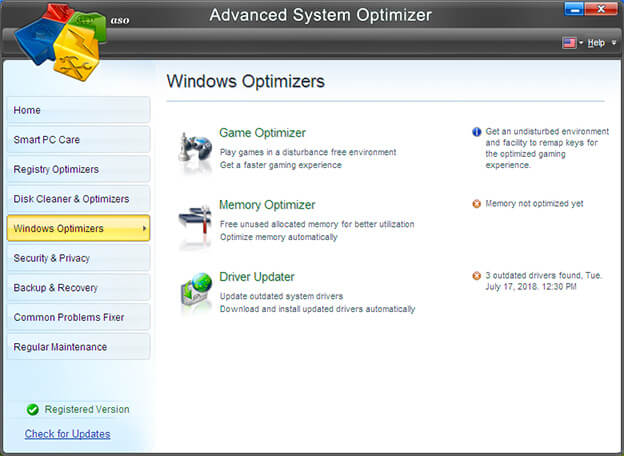
2. Razer Cortex
Официальный сайт: https://www.razer.ru/product/software/cortex
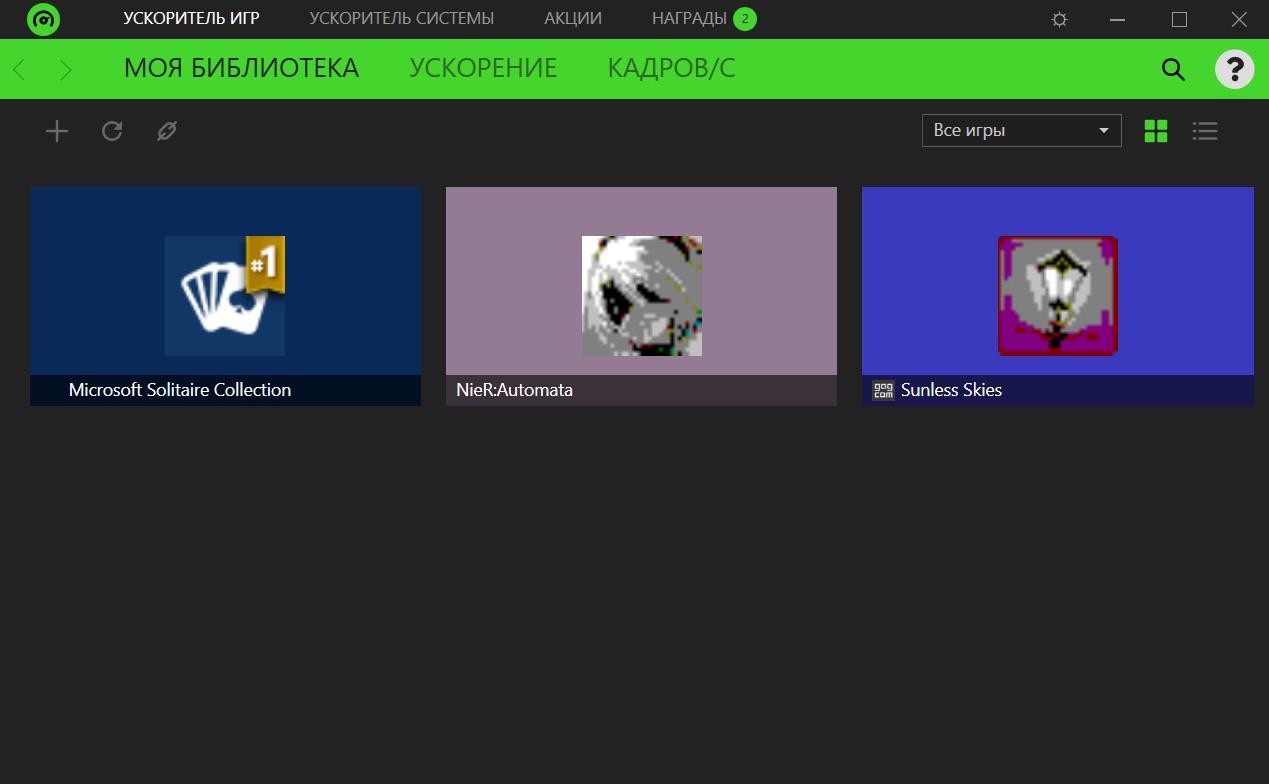
Одна из лучших утилит для ускорения большинства игр! Во многих независимых тестах занимает лидирующие позиции, не случайно эту программу рекомендуют многие авторы подобных статей. В чем ее основные преимущества?
Razer Cortex — одна из лучших программ для увеличения производительности ПК в играх. Она по праву занимает первые места во многих тестах подобных утилит. Многие эксперты рекомендуют эту именно эту программу для настройки компьютера с ОС Windows на максимальную производительность в играх.
Основные преимущества Razer Cortex:
- Позволяет настроить Windows 7, 8, 10 и даже XP и Vista таким образом, чтобы игры работали на максимально возможной производительности. Вся настройка при этом происходит в автоматическом режиме;
- Присутствует функция дефрагментации папок и файлов игр, что помогает избавиться от фризов и лагов в играх;
- Предусмотрена функция создания скриншотов и записи видео во время игры;
- Встроенное средство диагностики операционной системы и поиска уязвимостей.
По сути, это не просто программа, а целый набор отличных утилит для настройки, оптимизации и ускорения компьютера в играх. Рекомендуем обязательно попробовать эту программу.
Также обратите внимание на дефрагментацию жесткого диска, если файлы игры хранятся не на SSD. Файлы на жестком диске обычно расположены в строго определенном порядке, но при переносе или удалении этот порядок может быть нарушен. ОС может оставлять следы стертых или перенесенных файлов в кластерах на диске, что мешает записать в них другие данные. Это приводит к образованию разрывов между частями одного файла, что становиться причиной длительного поиска и считывания в оперативную память всех фрагментов файла на диске. Дефрагментация же позволяет оптимизировать положение файлов на носителе, что ускоряет как работу операционной самой операционной системы, так и производительность ПК в играх. Скачать программу можно здесь: http://rzr.to/cortex-download
3. SpeedUpMyPC
Разработчик: Uniblue Systems

Эта программа условно-бесплатная и весь ее функционал доступен только после регистрации. Но утилита по-настоящему полезная, она находит многоженство мусорных файлов и ошибок даже после использования стандартных средств очистки Windows или популярного CCleaner. Особенно полезна эта утилита может быть пользователям давно не проводившим оптимизацию операционной системы и чистку Windows от ненужных файлов и различного рода ошибок. Утилита поддерживает русский язык и всю оптимизацию Windows производит в полу-автоматическом режиме. Для запуска процесса оптимизации от пользователя требуется только нажать на кнопку старта процесса очистки системы.
4. Game Fire
Официальный сайт: http://www.smartpcutilities.com/gamefire.html
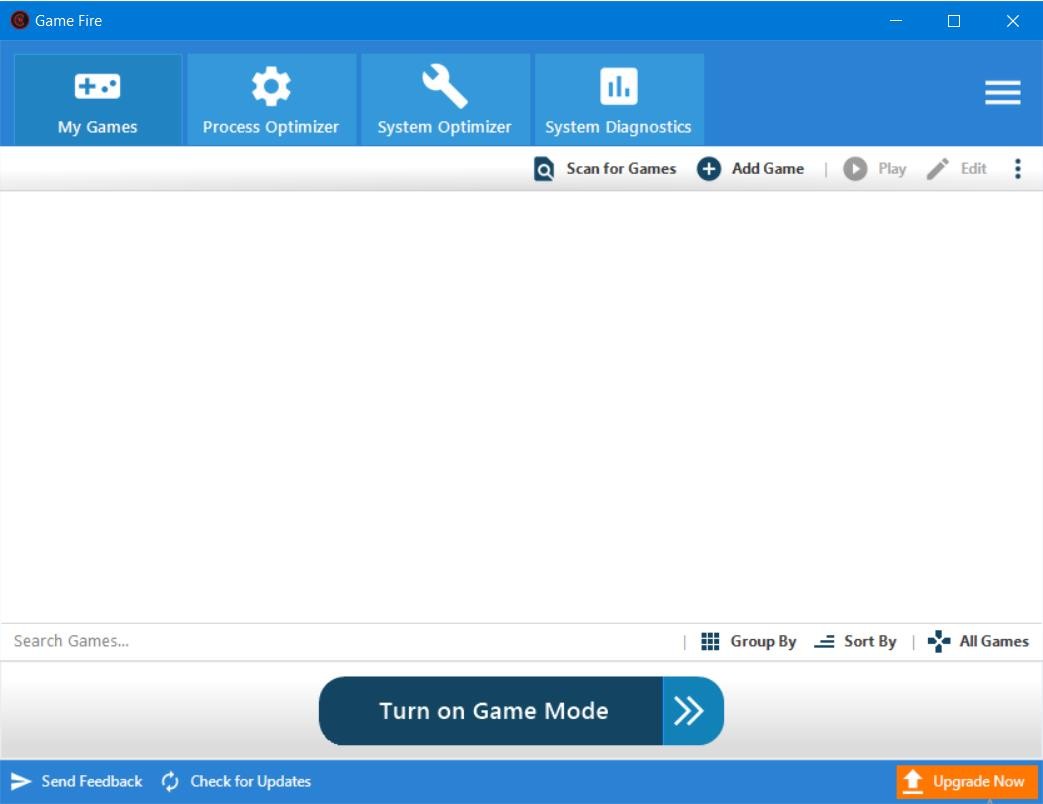
Утилита Game Fire может значительно улучшить производительность игр на Вашем ПК, она поможет устранить лаги, сбои и увеличить фреймрейт игр. Эта программа благодаря своим, достаточно уникальным возможностям оптимизирует производительность вашего компьютера, отключая ненужные системные функции, применяя различные системные настройки и сосредотачивая вычислительные мощности компьютера на играх, в которые вы играете. Результатом будет отличный игровой опыт с всего лишь после оного щелчка мыши.
Основные возможности программы Game Fire:
- Уменьшите нагрузку на системные ресурсы после переключения компьютера в супер-режим производительности в играх;
- Позволяет добиться более высоких FPS в игре, благодаря оптимизации настроек Windows, о которых не знают многие подобные утилиты;
- Оптимизация производительности в режиме реального времени для исключения тормозов в играх;
- Встроенный дефрагментатор папок с играми.
5. Game Gain
Официальный сайт:: http://www.pgware.com/products/gamegain/
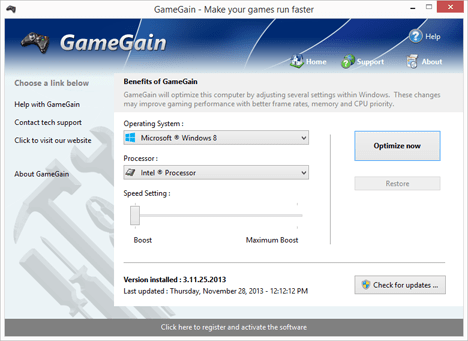
Game Gain представляет из себя небольшую условно-бесплатную утилиту предназначенную для оптимизации настроек компьютера. Поскольку в программе нет средств очистки Windows от ненужных файлов, чистки системного реестра и дефрагментации дисков рекомендуется устанавливать эту программу в дополнение к другим утилитам для достижения максимальной производительности компьютера в играх. Для запуска процесса оптимизации достаточно указать всего пару параметров: процессор (обычно программа определяет его сама) и версию ОС Windows, после чего просто нажать на кнопку «Optimize now». После завершения работы мастера оптимизации можно переходить к запуску игр. Для использования всего функционала программы для ускорения игр потребуется ее регистрация.
6. Speed Gear
Сайт разработчика: http://www.softcows.com
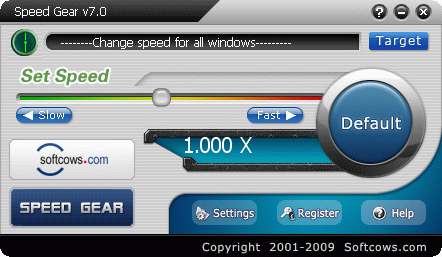
Главная фишка этой утилиты — прямое изменение скорости работы компьютерных игр. Для этого в программе предусмотрены горячие клавиши, которые работают непосредственно в игре. Например, с помощью этой программы вы можете замедлить действие игры, чтобы вы легко победить сложного босса. Стоит заметить, что при всем своем уникальном функционале Speed Gear не поможет повысить производительность ПК в играх, скорее даже наоборот — только нагрузит видеокарту и центральный процессор, так как для изменения скорости игры требуются дополнительные вычислительные мощности. Работает данная программа только на 32-x битных версиях Windows.
7. Game Prelauncher
Разработчик: Alex Shys
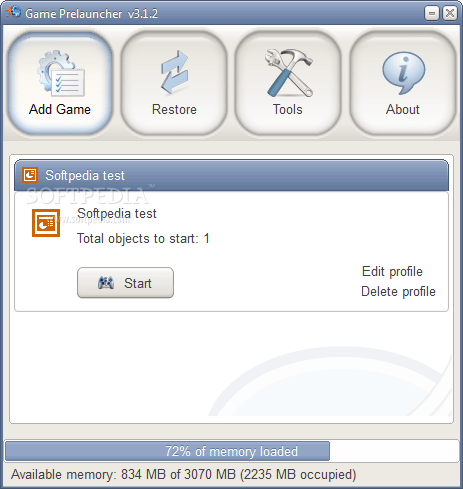
От программ со схожим функционалом Game Prelauncher отличается тем, что практически превращает ПК в игровой центр, максимально оптимизируя Windows для запуска игр. Эта утилита отключает практически все запущенные программы, процессы и службы Windows. Тем самым высвобождая вычислительные мощности компьютера и его оперативную память исключительно для работы игры и других критически важных для работы операционной системы процессов. Именно за счет этого достигается повышение FPS и производительности игр в целом. Однако не все процессы восстанавливаются после выхода из игры, и для возобновления работы Windows в нормальном режиме, скорее всего, понадобиться перезагрузка операционной системы.
8. GameOS
Разработчик: Smartalec Software
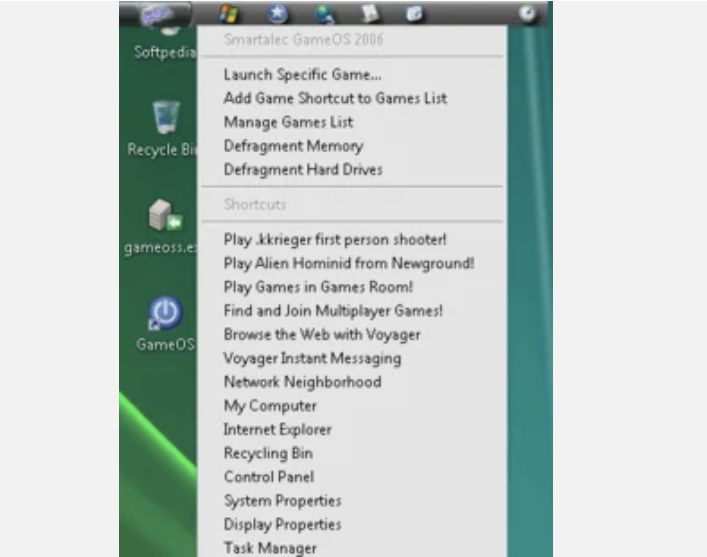
Стандартный Windows Explorer потребляет довольно много ресурсов оперативной памяти и процессора, поэтому разработчики GameOS создали свою оболочку предназначенную специально для геймеров. GameOS потребляет только необходимый минимум вычислительных мощностей ПК, что позволяет ускорить игры. Вернуть стандартный Explorer можно за пару кликов мышкой, после чего перезагрузить компьютер. В общем, довольно неплохая программа и рекомендуется к ознакомлению всем геймерам.